Jak zaprojektować okrągłe naklejki w Canvie
Canva to darmowe narzędzie do projektowania grafik, od plakatów po infografiki, a także naklejki. Dzięki prostemu interfejsowi i ogromnej bibliotece szablonów, Canva stała się ulubionym narzędziem wielu osób, które chcą projektować coś profesjonalnego, ale nie mają doświadczenia w obsłudze skomplikowanych programów graficznych. Wystarczy odrobina kreatywności, a efekt może być naprawdę zaskakujący! W tym artykule dowiesz się jak wygląda projektowanie okrągłych naklejek w Canvie.

Zaloguj się w Canvie i otwórz nowy projekt A4
Pierwszy krok to oczywiście zalogowanie się na swoje konto w Canvie. Jeśli jeszcze go nie masz, załóż je – to zajmie tylko chwilę, a dzięki temu będziesz mógł korzystać z wielu przydatnych funkcji. Więcej o funkcjach Canvy przeczytasz <tutaj>. Po zalogowaniu się, kliknij przycisk „Utwórz projekt” i wybierz opcję „A4”. To standardowy rozmiar kartki papieru, który będzie idealny do drukowania Twoich naklejek.
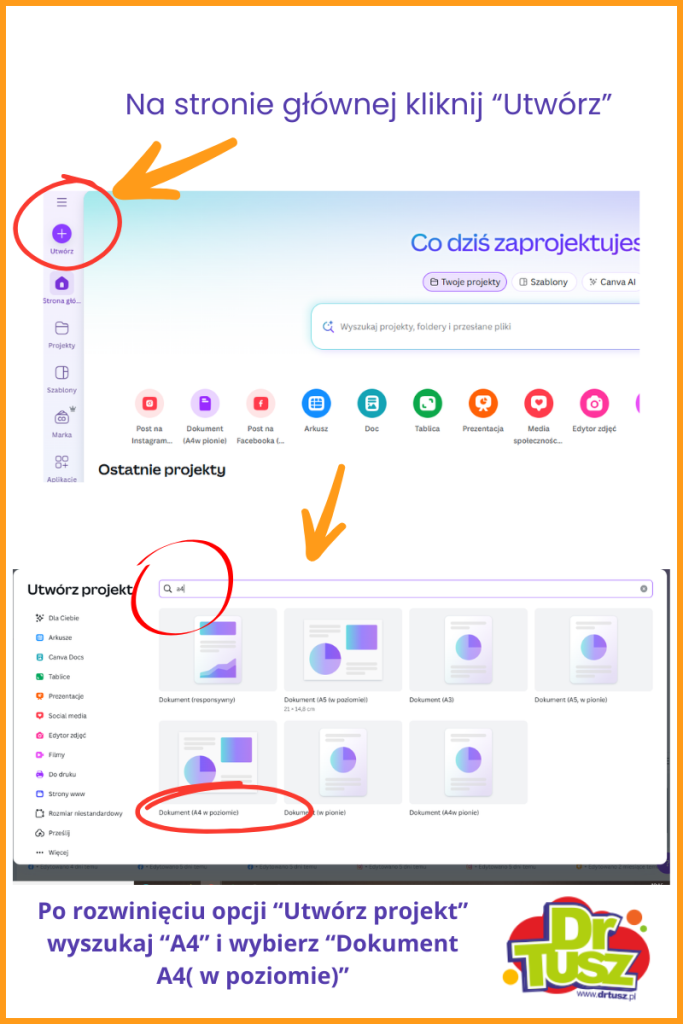
Dodaj okrągły kształt do projektu
Teraz czas na dodanie samego kształtu naklejki. W Canvie wszystko jest bardzo intuicyjne, więc wystarczy, że w zakładce „Elementy” (po lewej stronie ekranu) wpiszesz „okrąg”. Wybierz najcieńszy okrąg, który jest dostępny, a następnie zmień jego kolor na odcień szarości. Pamiętaj, że ten okrąg to tylko kontur do wycięcia. W ten sposób stworzysz kształt, który później wykorzystasz do dalszego projektowania swoich naklejek. Możesz zmieniać jego rozmiar, aby dopasować go do swoich potrzeb. A jeżeli chcesz, możesz dodać kilka okręgów, aby stworzyć różne rozmiary naklejek w jednym projekcie!
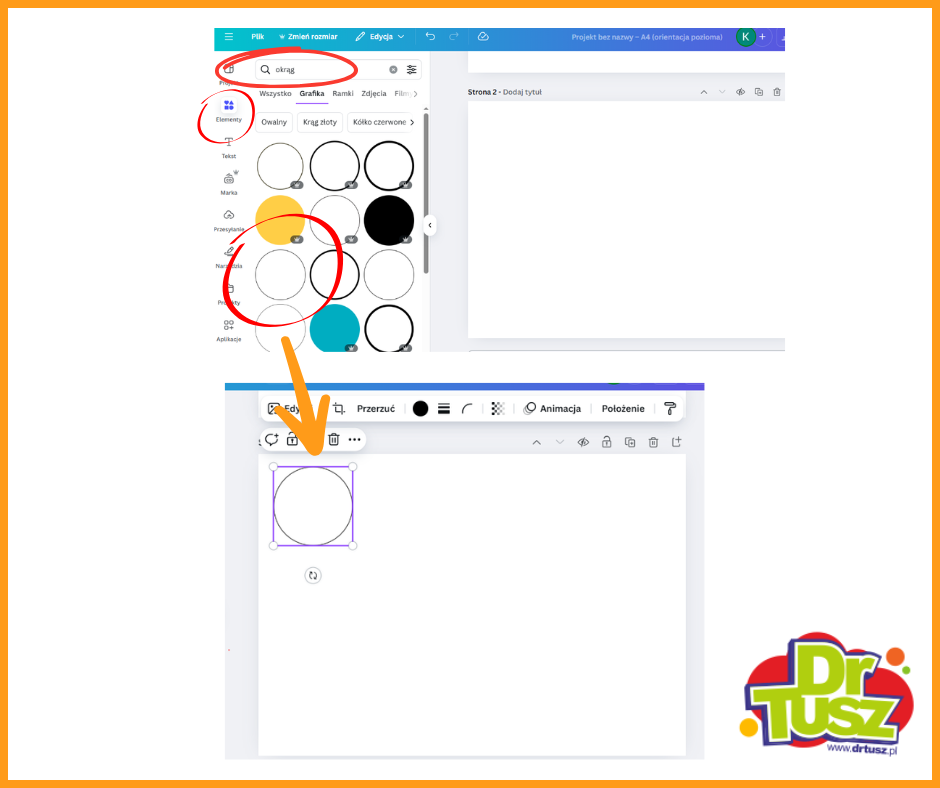
Zaprojektuj naklejkę według własnych pomysłów
Teraz czas na kreatywność! Możesz zaprojektować naklejkę zgodnie z własnym pomysłem. Może to być naklejka z logo Twojej firmy, podziękowania dla gości na weselu lub po prostu naklejka z jakimś fajnym napisem. Canva oferuje mnóstwo szablonów, grafik, czcionek i elementów, które możesz wykorzystać, aby stworzyć unikalny projekt. Na przykład, możesz dodać ikony, ilustracje, a także tekst, który najlepiej pasuje do Twojego projektu. Jeśli chcesz, możesz także dodać efekty graficzne, takie jak cienie, ramki czy gradienty, żeby naklejka wyglądała jeszcze bardziej profesjonalnie. Warto pamiętać, że naklejka powinna być czytelna i przejrzysta. Im mniej skomplikowana, tym lepiej! Dodatkowo, pamiętaj o tym, by nie zostawiać zbyt małych elementów, które będą mało widoczne.
Powiel projekt i przygotuj go do druku
Gdy skończysz projektować jedną naklejkę, czas na przygotowanie jej do druku. Aby wydrukować więcej naklejek na jednej kartce, powiel projekt! Wystarczy, że skopiujesz stworzony element (kliknij prawym przyciskiem myszy na element i wybierz „Kopiuj”), a następnie wkleisz na kartce obok innych. Dzięki temu na jednej stronie A4 zmieścisz tyle naklejek, ile uda się zmieścić. Staraj się zachować odpowiednią przestrzeń między naklejkami, aby ułatwić późniejsze ich wycinanie. Canva automatycznie przeliczy rozmiary, a Ty będziesz mieć gotowy plik do druku.

Zapisz projekt jako PDF i wydrukuj
Po tym, jak wszystkie naklejki są już gotowe, czas na zapisanie projektu. Kliknij przycisk „Pobierz” w prawym górnym rogu ekranu i wybierz format „PDF do druku”. Ten format zapewni Ci najlepszą jakość pliku, którą potem możesz wykorzystać do druku. Następnie, drukuj projekt na papierze naklejkowym w wysokiej jakości. Pamiętaj, żeby wybrać odpowiedni papier naklejkowy, który jest przeznaczony do druku. Zazwyczaj jest dostępny w formatach A4. Gotowe! Twoje okrągłe naklejki są gotowe do użycia!
Projektowanie okrągłych naklejek w Canvie to naprawdę łatwy proces, który nie wymaga specjalistycznych umiejętności graficznych. Dzięki tej platformie możesz stworzyć personalizowane naklejki na każdą okazję. Wystarczy odrobina kreatywności, kilka kliknięć i już masz gotowy projekt, który można wydrukować na papierze naklejkowym. Nie czekaj, stwórz swoje naklejki i zaskocz wszystkich kreatywnością!





